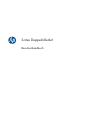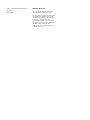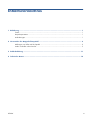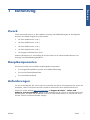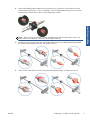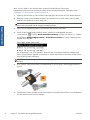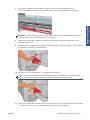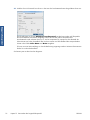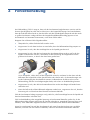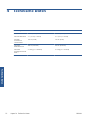Scitex Doppelrollenkit
Benutzerhandbuch

© 2011 Hewlett-Packard Development
Company, L.P.
Erste Auflage
Rechtliche Hinweise
Die vorliegenden Informationen können
ohne Ankündigung geändert werden.
Für HP Produkte und Dienstleistungen gelten
ausschließlich die Bestimmungen in der
Gewährleistungserklärung des jeweiligen
Produkts bzw. Dienstes. Aus dem
vorliegenden Dokument sind keine weiter
reichenden Garantieansprüche abzuleiten.
HP haftet nicht für technische bzw.
redaktionelle Fehler oder für Auslassungen
in diesem Dokument.

Inhaltsverzeichnis
1 Einführung ........................................................................................................................ 1
Zweck .................................................................................................................................... 1
Hauptkomponenten .................................................................................................................. 1
Anforderungen ........................................................................................................................ 1
2 Verwenden der Doppelrollenspindel ................................................................................. 2
Aufbringen von Rollen auf die Spindel ........................................................................................ 2
Laden von Rollen in den Drucker ................................................................................................ 5
3 Fehlerbehebung .............................................................................................................. 11
4 Technische Daten ............................................................................................................ 12
DEWW iii

iv DEWW

1 Einführung
Zweck
Zweck dieses Dokuments ist es, die Installation, Nutzung und Fehlerbehebung der in den folgenden
Druckern verwendeten Doppelrolle zu beschreiben:
●
HP Scitex LX800-Drucker (126”)
●
HP Scitex LX820-Drucker (126”)
●
HP Scitex LX850-Drucker (126”)
●
HP Scitex LX600-Drucker (104”)
●
HP Designjet L65500-Drucker (104”)
Weitere Informationen zur Verwendung der Drucker finden Sie im entsprechenden Benutzer- bzw.
Wartungs- und Fehlerbehebungshandbuch.
Hauptkomponenten
Das Kit zum Drucken mit zwei Rollen enthält folgende Komponenten:
●
Zwei Doppelrollenspindeln mit jeweils einem Differentialanschlag
●
Ein Paar Druckmaterialkantenhalter
●
Ein Innensechskantschlüssel
Anforderungen
Vor der Verwendung des Kits zum Drucken mit zwei Rollen mit dem HP LX Designjet-Drucker müssen Sie
überprüfen, ob die Firmware des Druckers und die HP Internal Print Server-Software aktuell sind.
Klicken Sie auf der Website
http://www.hp.com/ auf Support & Treiber > Treiber und
Software zum Herunterladen, geben Sie den Produktnamen ein, klicken Sie auf den Namen Ihres
Betriebssystems, und laden Sie die aktuelle Firmware und die aktuelle Version von Internal Print Server
herunter, falls Sie nicht bereits darüber verfügen.
DEWW
Zweck
1
Einführung

2 Verwenden der
Doppelrollenspindel
Aufbringen von Rollen auf die Spindel
Die Doppelrollenspindel hat Markierungen, die Ihnen bei der Positionierung des Differentialanschlags
helfen.
HINWEIS: Die mit A markierte Spindel ist für die Abmessungen der 126”-Spindel. Die mit B
markierte Spindel ist für die Abmessungen der 104”-Spindel.)
Aufbringen der Doppelrollenspindeln
1. Stellen Sie sicher, dass die Differentialanschläge der Eingangs- und Ausgangsspindeln zueinander
ausgerichtet sind.
2 Kapitel 2 Verwenden der Doppelrollenspindel DEWW
Doppelrollenspindel

2. Wenn beide Differentialanschläge korrekt positioniert sind, ziehen Sie die Schrauben mit dem
Innensechskantschlüssel an, um sie zu befestigen. Falls ein Differentialanschlag lose ist, kann das
Druckmaterial während des Druckens schief eingezogen werden.
TIPP: Ziehen Sie die Schraube an, bis die Unterlegscheibe die Schraube berührt. Wenn die
gelbe Feder noch sichtbar ist, ziehen Sie die Schraube weiter an.
3. Schrauben Sie an beiden Enden der Spindel die äußeren Teile des Differentialanschlags mithilfe
des Innensechskantschlüssels heraus, und entfernen Sie sie.
4. Lösen Sie die Schraube des inneren Teils jedes Differentialanschlags, und entfernen Sie ihn.
DEWW
Aufbringen von Rollen auf die Spindel
3
Doppelrollenspindel

5. Führen Sie die erste Rolle auf der Spindel ein.
6. Setzen Sie den Differentialanschlag wieder ein, und sichern Sie ihn mit dem
Innensechskantschlüssel.
7. Führen Sie die zweite Rolle auf der Spindel ein.
8. Setzen Sie den Differentialanschlag wieder ein, und sichern Sie ihn mit dem
Innensechskantschlüssel.
9. Achten Sie darauf, dass sich das rechte Ende der Rolle innerhalb der maximal zulässigen
Entfernung vom rechten Ende der Spindel befindet: es muss sich zwischen dem Zahnrad und der
Strichlinie befinden.
4 Kapitel 2 Verwenden der Doppelrollenspindel DEWW
Doppelrollenspindel

10. Vergewissern Sie sich, dass sich der Rollenkern dicht am Anschlag befindet.
11. Vergewissern Sie sich, dass sich der Rollenkern dicht am Differentialanschlag befindet.
12. Setzen Sie die Spindel an der Rückseite des Druckers ein, und sichern Sie die
Spindelverriegelungen.
13. Legen Sie auf dieselbe Weise die Ausgangsspindel an der Vorderseite des Druckers ein. Legen
Sie jedoch die Spindel mit zwei leeren Kernen ein, um das gedruckte Druckmaterial aufzunehmen.
Laden von Rollen in den Drucker
Die zwei Druckmaterialrollen werden auf die hintere Doppelrollenspindel aufgebracht und auf der
vorderen Spindel aufgewickelt. Das Druckmaterial wird von der hinteren Spindel über die Hauptwalze,
die Einzugsfläche, die vordere Walze und dann zur vorderen Spindel geführt.
HINWEIS: Sie können Druckmaterial mit der bedruckten Seite nach innen oder nach außen auf die
Spindel aufbringen. In diesem Fall dreht sich die Spindel in der umgekehrten Richtung. Der Drucker
fordert Sie auf, die Wickelrichtung anzugeben, falls er sie nicht automatisch feststellen kann.
DEWW
Laden von Rollen in den Drucker
5
Doppelrollenspindel

Bevor Sie zwei Rollen in den Drucker laden, müssen Sie beide Rollen auf die hintere
Doppelrollenspindel und zwei leere Kerne auf die vordere Doppelrollenspindel aufbringen. (siehe
„Aufbringen von Rollen auf die Spindel“ auf Seite 2).
1. Teilen Sie dem Drucker mit, dass Sie den Ladevorgang für das Drucken mit zwei Rollen beginnen.
2. Entfernen Sie die Druckmaterialkantenhalter, oder schieben Sie sie nach außen, damit sie beim
Laden des Druckmaterials nicht im Weg sind.
ACHTUNG: Wenn sich das Druckmaterial beim Drucken über den Kantenhaltern befindet,
können die Druckköpfe und der Wagen beschädigt werden.
3. Ziehen Sie die Trägerdruckgriffe an der Rückseite des Druckers nach oben.
4. Wenn Sie den Wagenträger anheben müssen, wählen Sie am Bedienfeld das Menü
„Druckmaterial“
und dann Druckmaterialverwaltung. Drücken Sie danach OK. Wählen
Sie die Option Wagenträgerposition > Zu höchster Position aus. Dieser Vorgang dauert
ungefähr zwei Minuten.
Der Wagenträger wird nun angehoben, damit sich das Druckmaterial einfacher einführen lässt.
Dieser Vorgang dauert ungefähr zwei Minuten. In dieser Zeit können Sie die Rolle und den leeren
Kern auf die Spindeln aufbringen.
HINWEIS: Sie können das Anheben des Wagenträgers jederzeit mit der Taste Abbrechen
beenden.
5. Es ist hilfreich, während des Ladens die Differentiale an den Eingangs- und Ausgangsspindeln zu
sperren.
6. Transportieren Sie die Spindeln mit den neuen Rollen zur Rückseite des Druckers. Das Spindelende
mit dem Zahnrad muss sich links befinden.
6 Kapitel 2 Verwenden der Doppelrollenspindel DEWW
Doppelrollenspindel

7. Wenn die zwei Rollen unterschiedlich lang sind, sollte sich die längere Rolle von der
Druckervorderseite aus gesehen rechts befinden (bzw. links von der Rückseite aus gesehen).
HINWEIS: Wenn die kürzere Rolle zu Ende geht, sollten Sie den Differentialanschlag sperren,
wenn Sie mit der längeren Rolle weiter drucken möchten.
8. Legen Sie die Enden der Spindel auf die mit Kunststoffpolstern versehenen Plattformen an der
Rückseite des Druckers.
9. Öffnen Sie die Verriegelungen an beiden Enden der Spindel (sofern geschlossen), und drücken Sie
die Spindel mit der Rolle in die Aufnahmen.
10. Schließen Sie die Verriegelungen, um die Spindel zu arretieren.
TIPP: Wenn Sie die Verriegelung am Zahnradende nicht schließen können, schieben Sie die
Spindel in Richtung Seitenblech, damit der Endflansch richtig in der Aufnahme sitzt.
11. Setzen Sie auf dieselbe Weise die Spindel mit den leeren Kernen an der Vorderseite des Druckers
ein. Jedoch muss sich hier das Spindelende mit dem Zahnrad rechts befinden.
DEWW
Laden von Rollen in den Drucker
7
Doppelrollenspindel

12. Vergewissern Sie sich, dass das Anheben des Wagenträgers abgeschlossen ist.
13. Führen Sie die Vorderkanten beider Rollen durch den Drucker zur Ausgangsspindel.
TIPP: Nur LX850/LX820: Verwenden Sie das Werkzeug zum Einlegen von Medien, um
beide Rollen gleichzeitig durch den Medienpfad zu führen.
14. Begeben Sie sich zur Vorderseite des Druckers. Wenn Sie nicht genügend Druckmaterial
abgewickelt haben, wählen Sie im Druckmaterialmenü
die Option
Hauptwalzenbewegung starten aus. Ziehen Sie dann am Druckmaterial, um es
abzuwickeln.
15. Stellen Sie vor dem Befestigen der Vorderkanten der zwei Druckmaterialrollen an den leeren
Kernen auf der Ausgangsspindel durch Messung sicher, dass sie sich auf der Ausgangsspindel in
derselben Position wie auf der Eingangsspindel befinden.
16. Befestigen Sie die Vorderkanten beider Rollen mit Klebeband an den leeren Kernen auf der
Ausgangsspindel.
8 Kapitel 2 Verwenden der Doppelrollenspindel DEWW
Doppelrollenspindel

17. Vergewissern Sie sich, dass die vier Kantenhalter korrekt positioniert sind, sodass sich das
Druckmaterial frei bewegen kann.
18. Entsperren Sie die Differentiale an den Eingangs- und Ausgangsspindeln.
19.
Wählen Sie am Bedienfeld das Menü „Druckmaterial“
und dann
Druckmaterialverwaltung. Drücken Sie danach OK. Wählen Sie die Option
Wagenträgerposition > Zu Druckposition (normal) aus, damit der Wagenträger in seine
normale Position dicht über dem Druckmaterial abgesenkt wird. Dieser Vorgang dauert ungefähr
zwei Minuten.
HINWEIS: Mit der Option Move to printing (custom) (Zu Druckposition (benutzerdefiniert))
können Sie bei dickem oder knitterndem bzw. wellendem Druckmaterial den Abstand zu den
Druckköpfen so einstellen, dass keine Tintenverschmierungen entstehen. Beachten Sie aber, dass
eine höhere Druckkopfposition zu einer schlechteren Druckqualität führt.
VORSICHT! Während der Wagenträger abgesenkt wird, dürfen sich weder Ihre Hände noch
sonstige Gegenstände im Inneren des Druckers befinden.
20. Teilen Sie dem Drucker mit, zu überprüfen, ob das Druckmaterial richtig geladen ist. Die Rollen
werden gedreht, um ihren Durchmesser zu messen. Außerdem werden die Rollenbreite, die
Wickelrichtung, der Unterdruck und die Vorschubkalibrierung überprüft (dies dauert ca. drei bis
vier Minuten).
HINWEIS: Manche Druckmaterialien (z. B. transparente Druckmaterialien) können vom Drucker
nicht auf diese Weise gemessen werden. Sie werden in diesen Fällen aufgefordert, die
erforderlichen Informationen manuell einzugeben. An der Skala auf dem Aushärtungsmodul
können Sie ablesen, welcher Wert für die rechte Kante eingegeben werden muss.
DEWW
Laden von Rollen in den Drucker
9
Doppelrollenspindel

21. Wählen Sie in HP Internal Print Server in der Liste der Druckmaterialsorten die geladene Sorte aus.
Die Einstellungen im Fenster Geladenes Druckmaterial werden beim Laden und Überprüfen
des Druckmaterials automatisch festgelegt. Wenn der Drucker jedoch die Kanten des
Druckmaterials nicht erkennen kann (z. B. weil es transparent ist), müssen Sie den Abstand der
linken Kante zum linken Seitenblech des Druckers messen und anschließend die entsprechenden
Werte in die Felder Linke Kante und Breite eingeben.
Es kann nun eine Warnmeldung zur Vorschuberfassung angezeigt werden. Weitere Informationen
finden Sie im Druckerhandbuch.
Sie können jetzt mit dem Drucken beginnen.
10 Kapitel 2 Verwenden der Doppelrollenspindel DEWW
Doppelrollenspindel

3 Fehlerbehebung
Die Fehlermeldung 78.2:01 zeigt an, dass sich das Druckmaterial möglicherweise vom Kern auf der
hinteren Spindel gelöst hat, oder dass sich der Kern in der Doppelrolle bewegt. Dies kann bedeuten,
dass das Ende der Rolle erreicht ist, dass die Rolle nicht der Standardgröße entspricht und über einen
zu großen Durchmesser verfügt oder dass der Doppelrollen-Differentialanschlag gesperrt ist. Das
Druckmaterial wird automatisch entnommen, wenn dieser Fehler auftritt.
Reagieren Sie auf diesen Fehler folgendermaßen:
●
Überprüfen Sie, ob das Ende der Rolle erreicht wurde.
●
Vergewissern Sie sich beim Drucken mit zwei Rollen, dass der Differentialanschlag entsperrt ist.
●
Vergewissern Sie sich, dass die Anschläge fest an der Spindel gesichert sind.
●
Vergewissern Sie sich, dass der Durchmesser der Druckmaterialkerne nicht zu groß ist für die
Spindel. Sollte dies der Fall sein, verschieben Sie den Gummiring der Doppelrolle auf einen
größeren Durchmesser, so dass er den Kern fester greifen kann.
Um zu überprüfen, ob der Kern auf der Doppelrolle verrutscht, markieren Sie den Kern und das
Differential der Doppelrolle auf der gleichen Höhe und schauen nach, ob die Markierungen sich
mit der Fortbewegung des Druckmaterials trennen. Probleme dieser Art führen nicht zu einer
Fehlermeldung, aber die Vorschubgenauigkeit leidet, und es kann zu Streifenbildung kommen.
●
Vergewissern Sie sich, dass alle Druckmaterialkerne fest mit den Anschlägen auf beiden Seiten
verbunden sind.
●
Wenn die Rolle nicht auf das Differential aufgesetzt werden kann, vergewissern Sie sich, dass der
Gummiring sich im Schacht mit dem kleinsten Durchmesser befindet.
Falls das Druckmaterial schräg eingezogen wird, prüfen Sie, ob alle Anschläge fest mit der Spindel und
dem Druckmaterialkern verbunden sind.
Falls Sie Streifenbildung oder mangelnde Spannung im Druckmaterial feststellen, prüfen Sie, ob der
Differentialanschlag entsperrt und fest mit der Spindel verbunden ist. Mangelnde Spannung kann auch
auftreten, wenn aufeinander folgende Schichten von Druckmaterial auf der Rolle aneinanderhaften.
Wenn Sie verschmierte Tinte auf dem Druckmaterial nach einer Phase des Druckens mit zwei Rollen
feststellen, versuchen Sie das Problem zu beheben, indem Sie die mittleren Kantenhalter entfernen.
DEWW 11
Fehlerbehebung

4Technische Daten
Druckerlänge 126”-Drucker 104”-Drucker
Minimale Rollenbreite 914 mm (36 Zoll) 914 mm (36 Zoll)
Maximale Rollenbreite 2 x 1,52 m (2 x 60 Zoll) 2 x 1,24 m (2 x 49 Zoll)
Minimaler
Zwischenraum
zwischen Rollen
152 mm (6 Zoll) 152 mm (6 Zoll)
Maximaler
Rollendurchmesser
250 mm (9.84 Zoll) 250 mm (9.84 Zoll)
Maximales
Gesamtgewicht beider
Rollen
2 x 60 kg (2 x 132 Pfund) 2 x 50 kg (2 x 110 Pfund)
12 Kapitel 4 Technische Daten DEWW
Technische Daten
-
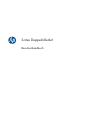 1
1
-
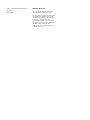 2
2
-
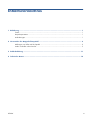 3
3
-
 4
4
-
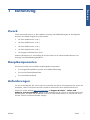 5
5
-
 6
6
-
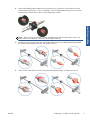 7
7
-
 8
8
-
 9
9
-
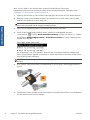 10
10
-
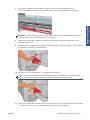 11
11
-
 12
12
-
 13
13
-
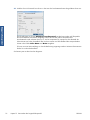 14
14
-
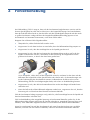 15
15
-
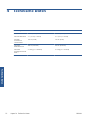 16
16
HP Latex 820 Printer (HP Scitex LX820 Industrial Printer) Benutzerhandbuch
- Typ
- Benutzerhandbuch
- Dieses Handbuch ist auch geeignet für
Verwandte Papiere
-
HP DesignJet L65500 Printer series Benutzerhandbuch
-
HP Latex 600 Printer (HP Scitex LX600 Industrial Printer) Benutzerhandbuch
-
HP Latex 3000 Printer Benutzerhandbuch
-
HP Latex 1500 Printer Benutzerhandbuch
-
HP Latex 820 Printer (HP Scitex LX820 Industrial Printer) Benutzerhandbuch
-
HP Stitch S1000 Printer Benutzerhandbuch
-
HP Latex 3800 Jumbo Roll Solution Benutzerhandbuch
-
HP Latex R1000 Printer series Benutzerhandbuch
-
HP Latex 850 Printer (HP Scitex LX850 Industrial Printer) Benutzerhandbuch
-
HP Latex 360 Printers Benutzerhandbuch